Gjenopprette tapte / slettede data fra datamaskin, harddisk, flash-stasjon, minnekort, digitalt kamera og mer.
Forbløffende metoder for å gjenopprette og reparere MOV-filer
 Oppdatert av Somei Liam / 21. des 2022 10:00
Oppdatert av Somei Liam / 21. des 2022 10:00MOV er et videoformat som kan inneholde mange lydfiler, videoer osv. i samme fil. Det er morsomt å se film med venner og familie. Hvis du bruker en Mac-enhet, kan du bruke QuickTime til å spille av videoene dine. Noen ganger er MOV-filer korrupte, og du vet ikke hvorfor. Du kan ikke anta fordi du utfører feil løsning. I dette tilfellet kan det forverre situasjonen til filene dine. Ved reparasjon av MOV-filer kan du bruke verktøyet eller annen programvare på enheten for å forbedre MOV-filer. Denne artikkelen vil guide deg til disse pålitelige metodene. Ikke bekymre deg hvis du vil miste noen filer i prosessen. FoneLab Data Retriever er løsningen for den hendelsen med sine utmerkede funksjoner.
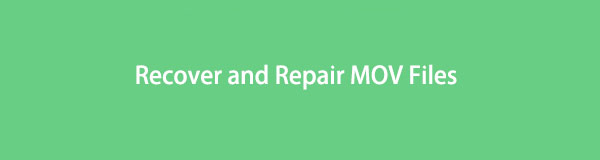

Guide List
Del 1. Hvordan fikse MOV-fil
Det er utallige mulige årsaker til at MOV-filer fortsetter å ødelegge. En av de vanlige årsakene er at det er en inkompatibel kodek på filen. Det betyr at enheten ikke støtter MOV-filformatet du bruker. Det kan være på grunn av skade på filsystemet eller virus og ondsinnede angrep på enheten din. Det er en av hovedgrunnene til at du trenger å sikkerhetskopiere filene dine. Det er for å unngå korrupsjon og manglende data. Uansett, du kan fikse det ved å bruke de 2 metodene nedenfor. De er de raskeste måtene når du reparerer en MOV-fil.
FoneLab Data Retriever - Gjenopprett tapte / slettede data fra datamaskin, harddisk, flash-enhet, minnekort, digitalkamera og mer.
- Gjenopprett bilder, videoer, dokumenter og mer data med letthet.
- Forhåndsvis data før gjenoppretting.
Metode 1. VLC Media Player
Denne mediespillerprogramvaren er tilgjengelig på stasjonære datamaskiner, iOS, Android og andre operativsystemer og mobile plattformer. Den støtter lyd, video og andre filformater. Bortsett fra det kan du bruke dette verktøyet til å fikse MOV-filproblemet. For å vite de enkle trinnene, gå videre.
Trinn 1Start VLC Media Player på enheten. På seksjonene ovenfor klikker du på filet knapp. Det vil være et rullegardinvindu, og velg deretter Konverter / Strøm knapp.
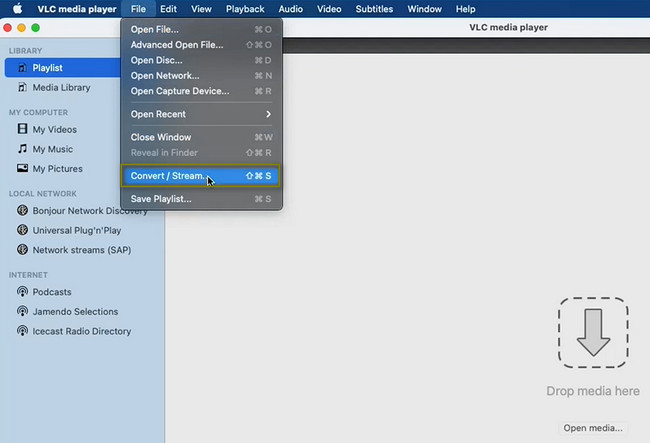
Trinn 2Klikk på Åpne media-knappen i midten av verktøyet. Du må velge MOV filen du vil fikse. Du kan også dra filen til den på en raskere måte. Under den velger du profilen til filen din og legger inn destinasjonen. Hvis du er ferdig med å konfigurere, klikker du på Lagre som fil knappen for å bruke endringene.
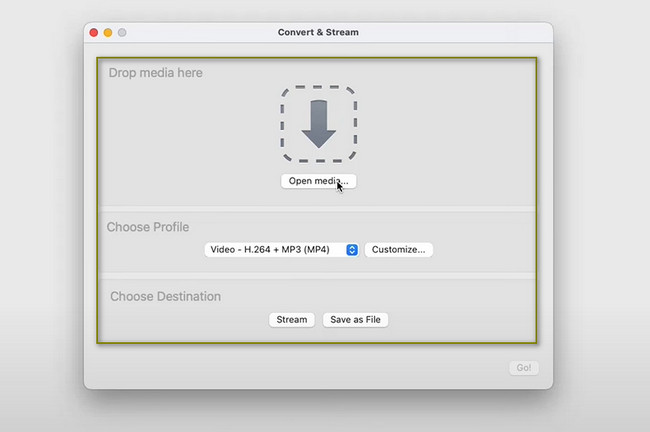
Metode 2. Endre filtype
Å endre filtypen til den korrupte MOV-filen kan løse problemet. Du kan se de enkleste trinnene nedenfor hvis dette er den beste prosedyren. De handler om å gjenopprette den ødelagte MOV-filen.
Trinn 1Gå til MOV-filen du vil fikse. Høyreklikk på navnet og velg Gi nytt navn knapp. I dette tilfellet trenger du bare å legge til .avi på slutten av filnavnet. Etterpå klikker du på Bruk .avi knapp.
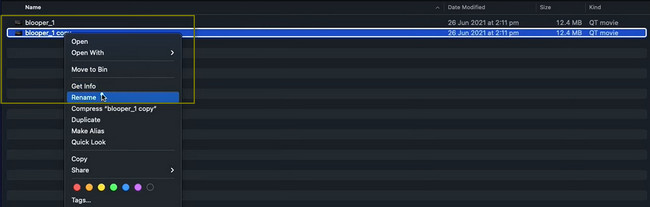
Trinn 2Etterpå klikker du på eple ikonet øverst, og velg deretter Preferanser seksjon. De Preferansevindu vil dukke opp på skjermen. Velg Input / Codecs seksjon øverst.
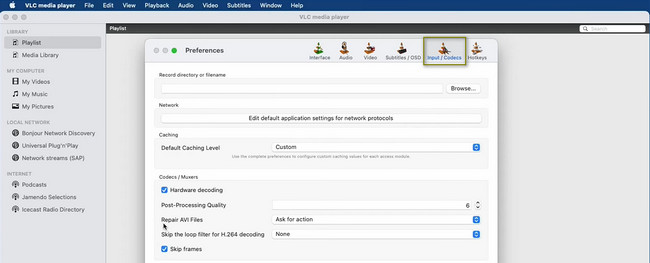
Trinn 3Under Maskinvaredekoding klikker du på rullegardinknappen for Reparer AVI-filer. Etter det velger du Fix alltid knapp.
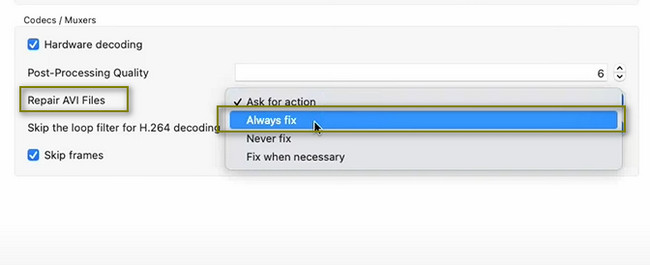
Trinn 4Er du ferdig og fornøyd kan du krysse av Spar knappen nederst. I dette tilfellet vil enheten bruke innstillingene dine for MOV-filen. Du kan nå se filen på plasseringen etter at du har fikset den.
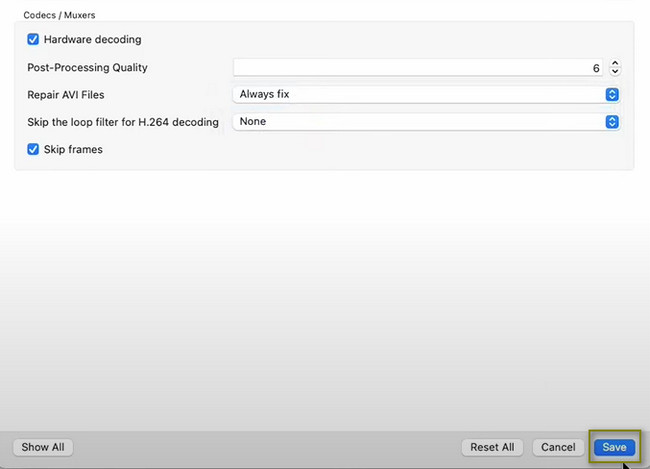
Etter reparasjonen av MOV-filer, kan du miste noen av filene dine. FoneLab Data Retriever er til unnsetning. Det vil bringe tilbake de manglende filene på enheten din med sine unike funksjoner.
Del 2. Hvordan gjenopprette MOV-fil på datamaskin med FoneLab Data Retriever
Det mest utmerkede verktøyet for å gjenopprette dataene dine er FoneLab Data Retriever. Det gode med det, det ødelegger ikke de originale dataene til filene dine. Den har funksjoner som vil hjelpe deg å hente filen din etter reparasjonen av MOV-filen. En av disse unike funksjonene er filteralternativet. Du kan gjenopprette filene hvis du vet deres eksakte dato og klokkeslett for endring. Bortsett fra det kan dette verktøyet returnere filene og dokumentene dine i enhver form for feiloperasjon. Andre eksempler inkluderer menneskelige feil, enhetskrasj, virusangrep og mer. For å vite de enkle trinnene, gå videre.
FoneLab Data Retriever - Gjenopprett tapte / slettede data fra datamaskin, harddisk, flash-enhet, minnekort, digitalkamera og mer.
- Gjenopprett bilder, videoer, dokumenter og mer data med letthet.
- Forhåndsvis data før gjenoppretting.
Trinn 1Last ned FoneLab Data Retriever ved å klikke på Gratis nedlasting knapp. Enheten vil laste ned programvaren et øyeblikk, og du kan ikke avbryte den. Utfør WinRar-oppsettet etterpå, og installer det deretter. Start > Kjør programvaren på enheten.
Merk: Du kan bruke de forskjellige versjonene av dette verktøyet, avhengig av dine preferanser.
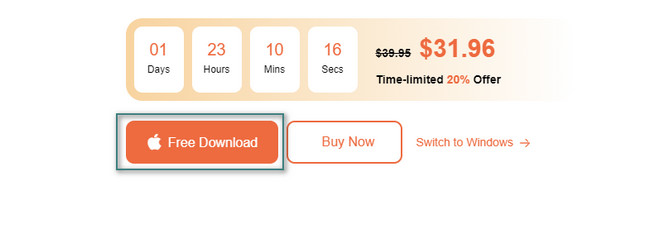
Trinn 2Øverst i verktøyet vil du se typen data denne programvaren støtter. Merk av i boksene for hver type du vil skanne. Hvis du skal sjekke alle, merk av i boksen for Sjekk alle filene knapp. Hvis du er ferdig med å finne filene dine, klikker du på Skanne knapp.
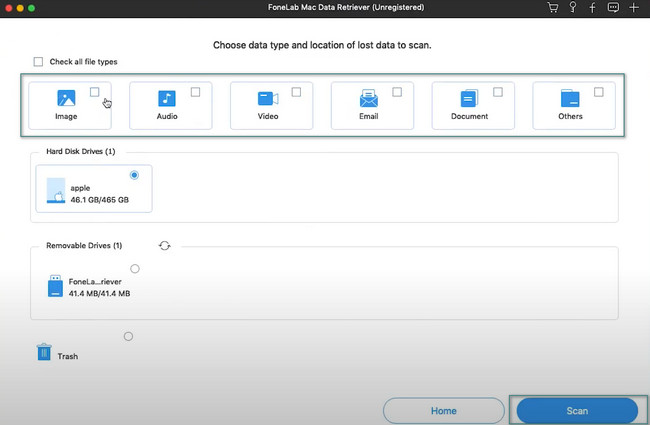
Trinn 3Prosessen vil vise deg tiden den bruker. Den vil også vise deg filene den fant og prosentandelen av prosedyren. Mappene vises på venstre side av verktøyet. Siden du mistet dataene i dette øyeblikket, bruk Filter-knappen. Fyll ut nødvendig informasjon, og klikk deretter på Påfør knappen når du er ferdig.
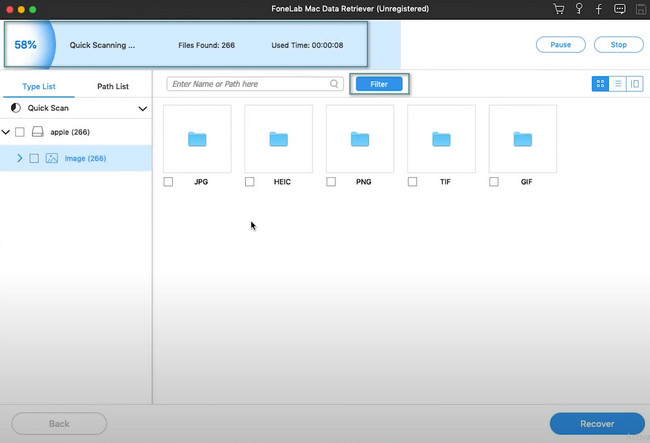
Trinn 4Mappene for datatypen på enheten din er synlige til venstre. Når du klikker på en av dem, vil innholdet i mappene vises. Merk av i boksene under dem. I dette tilfellet vil de være en del av listene over filene du vil gjenopprette.
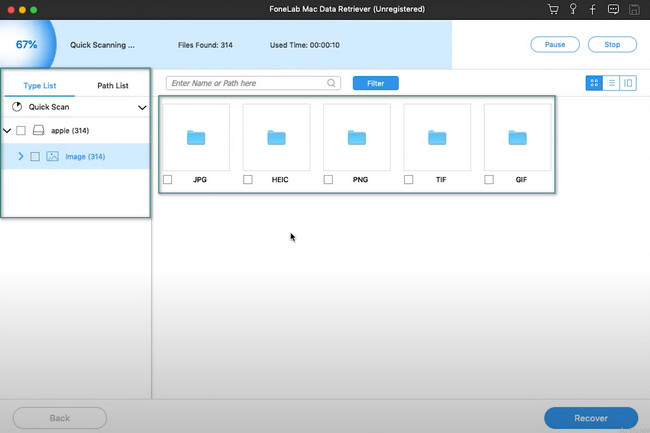
Trinn 5Kryss av Gjenopprette knappen nederst på verktøyet. Den vil behandle de manglende filene i bare noen få sekunder. For bedre resultater, ikke bryt kontinuiteten i prosessen. Etter denne prosessen vil du se filene på enheten igjen.
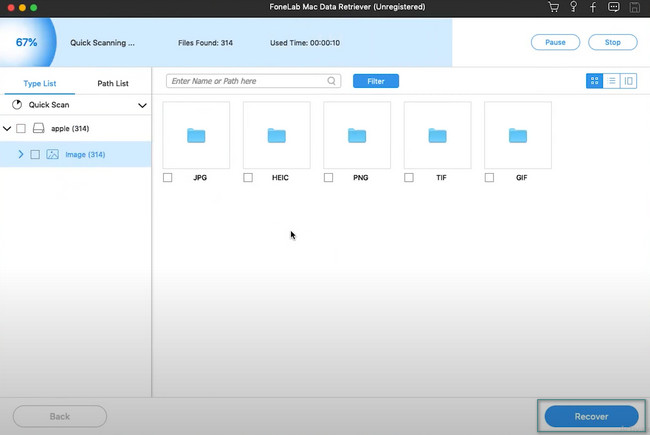
FoneLab Data Retriever - Gjenopprett tapte / slettede data fra datamaskin, harddisk, flash-enhet, minnekort, digitalkamera og mer.
- Gjenopprett bilder, videoer, dokumenter og mer data med letthet.
- Forhåndsvis data før gjenoppretting.
Del 3. Vanlige spørsmål om hvordan du fikser MOV-filer
1. Hvordan fikse MOV-videoavspilling uten lyd?
Start QuickTime på enheten din. Gå til Rediger-menyen, og velg deretter Innstillinger > Lyd > Sikker modus (kun waveOut). Etterpå, bruk endringene, avslutt QuickTime og start den på nytt umiddelbart.
2. Hvordan konvertere en MOV-fil?
Det er mange måter å konvertere MOV-filer for å gjøre dem kompatible med enheten. Du kan bruke et pålitelig konverteringsverktøy online.
Det er viktig å opprettholde sikkerheten til din MOV. Hvis du ikke kan unngå korrupsjon av filene dine, bruk metodene som er oppført ovenfor. Etter det kan du bruke det ledende datagjenopprettingsverktøyet. Det er den FoneLab Data Retriever med sine unike egenskaper. Last den ned nå for en bedre opplevelse!
FoneLab Data Retriever - Gjenopprett tapte / slettede data fra datamaskin, harddisk, flash-enhet, minnekort, digitalkamera og mer.
- Gjenopprett bilder, videoer, dokumenter og mer data med letthet.
- Forhåndsvis data før gjenoppretting.
